Kako ukloniti pohranjene informacije iz Firefox autofill

Uklonite pohranjene informacije iz Firefox autofill slijedeći brze i jednostavne korake za Windows i Android uređaje.
Slike visoke razlučivosti nude više detalja od inačica niske razlučivosti. Iako je verzija slike koja vam se svidjela u jednom trenutku možda bila dobra kao pozadina radne površine na starom 1080p monitoru, neće izgledati tako dobro na novom 4K monitoru. Postoje alati za pronalaženje slika na internetu, onih koji rade i sa slikama koje ste spremili i sa slikama koje se nalaze na internetu.
Obrnuto pretraživanje slika
Gotovo svi koji su koristili Google znaju da možete pretraživati i slike. Ono što možda ne znate je da možete posebno poslati sliku kao svoj pojam za pretraživanje, u procesu koji se zove “Pretraga obrnute slike”. Kada koristite funkciju pretraživanja obrnutih slika, možete prenijeti sliku, kopirati i zalijepiti URL slike ili kliknuti i povući sliku.
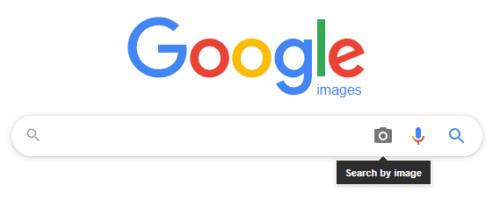
Za pretraživanje obrnutih slika kliknite na ikonu kamere u traci za pretraživanje Google slika.
Google će zatim vratiti četiri vrste rezultata pretraživanja, a to su identične slike, predloženi pojam za pretraživanje, vizualno slične slike i stranice koje uključuju sliku. Prvi je najzanimljiviji jer Google identificira kopije iste slike čak i ako su različite rezolucije. Ako kliknete na "Sve veličine", Google će vam najprije pokazati sve verzije slike koju je indeksirao s verzijama najviše rezolucije.
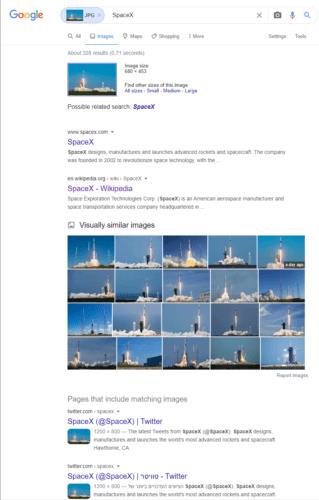
Kliknite na "Sve veličine" za traženje svih verzija slike.
Nije zajamčeno, ali jedan od prvih rezultata može biti veće rezolucije od verzije koju ste koristili kao pojam za pretraživanje. Na primjer, na gornjoj slici pojam za pretraživanje bio je 680×453 slika uzlijetanja rakete SpaceX, ovdje možete vidjeti da je najveća verzija koju je Google indeksirao 3000×2000.
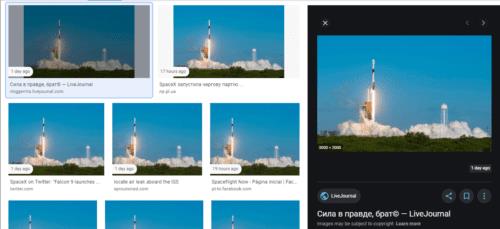
Verzije iste slike poredane su prema razlučivosti, stoga isprobajte prvih nekoliko, provjerite jesu li dobre kvalitete i imaju li veću razlučivost od vaše verzije.
Imagus
Chrome i Firefox imaju ekstenziju pod nazivom Imagus koja vrši obrnutu pretragu slike bilo koje slike na koju zadržite pokazivač miša. To može potrajati malo da se naviknete i može povećati vašu upotrebu podataka, ali je izvrsno za pronalaženje i prikazivanje verzije slike u najvišoj razlučivosti. Imagus koristi niz tražilica obrnutih slika, pa će možda moći pronaći rezultate koji nisu u Google slikama. Proširenje možete pronaći ovdje za Chrome i ovdje za Firefox .
Da biste koristili Imagus, jednostavno zadržite pokazivač miša iznad slike ili čak veze na sliku i ona će pokušati učitati verziju visoke razlučivosti u skočnom prozoru.
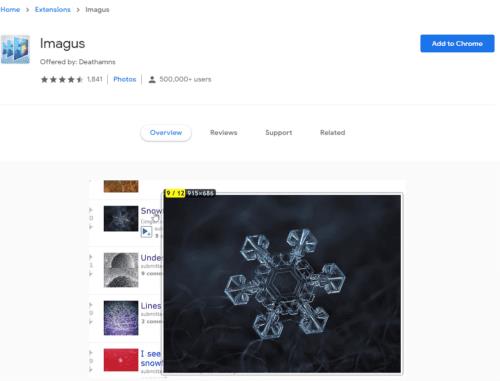
Imagus vam može pomoći da pronađete inačice slika visoke razlučivosti na webu samo tako da postavite pokazivač miša iznad njih.
Uklonite pohranjene informacije iz Firefox autofill slijedeći brze i jednostavne korake za Windows i Android uređaje.
Saznajte kako označiti ili označiti određeni tekst u vašim Google Dokumentima pomoću ovih koraka za vaše računalo, pametni telefon ili tablet.
Za rješavanje problema sa zastoju videa na Windows 11, ažurirajte grafički upravljač na najnoviju verziju i onemogućite hardversku akceleraciju.
Pitate se kako prenijeti datoteke s Windowsa na iPhone ili iPad? Ovaj vodič s korak-po-korak uputama pomaže vam da to lako postignete.
Pokretanje programa visokog intenziteta na vašem Chromebooku koristi mnogo CPU snage, što posljedično iscrpljuje vašu bateriju.
Očistite povijest preuzimanja aplikacija na Google Play kako biste dobili novi početak. Evo koraka koje je lako slijediti za početnike.
Saznajte koliko je lako dodati riječ ili drugi jezik za provjeru pravopisa u Firefoxu. Također saznajte kako možete isključiti provjeru pravopisa za preglednik.
Samsung Galaxy Z Fold 5 je jedan od najzanimljivijih uređaja svog vremena u 2023. godini. Svojim širokim preklopnim ekranom od 7.6 inča, uz dodatni prednji ekran od 6.2 inča, Z Fold 5 pruža dojam da držite i upravljate budućnošću.
Pogledajte koje korake trebate slijediti kako biste brzo isključili Google Asistenta i dobili malo mira. Osjećajte se manje nadziranima i onemogućite Google Asistenta.
Mnoge vijesti spominju "mračni web", ali vrlo malo njih zapravo raspravlja o tome kako mu pristupiti. Ovo je uglavnom zato što mnoge web stranice tamo sadrže ilegalan sadržaj.







